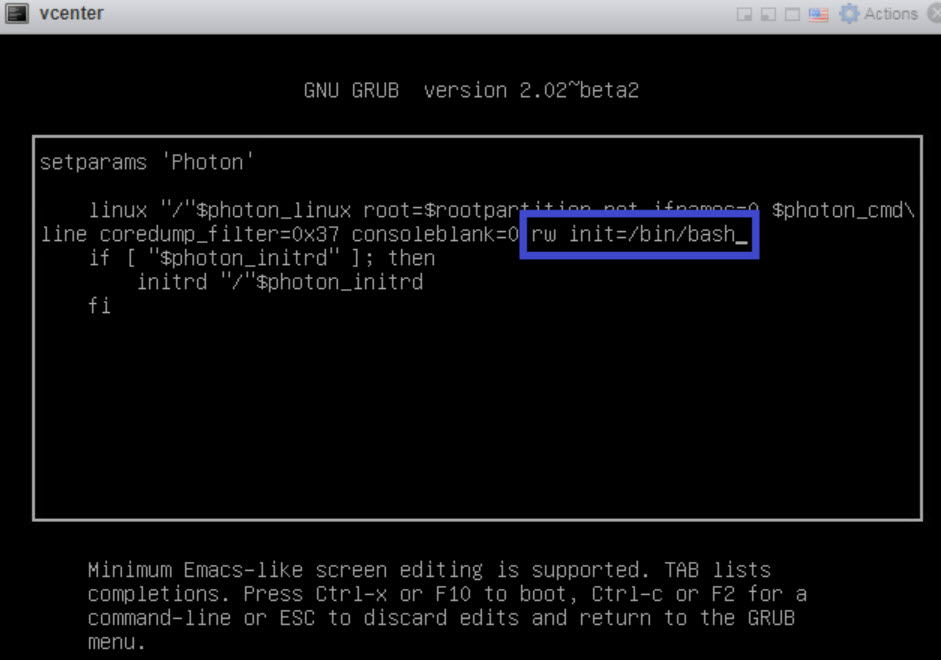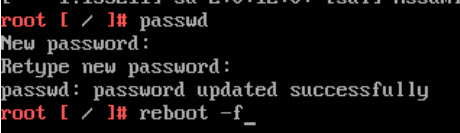Dopo aver distribuito il proxy di estendibilità cloud, è possibile eseguire procedure di configurazione aggiuntive per semplificare la manutenzione e la risoluzione dei problemi.
Dopo aver eseguito la distribuzione iniziale del proxy di estendibilità cloud, è possibile che si verifichino situazioni come la risoluzione dei problemi relativi all'istanza di Automation Orchestrator, in cui è necessario modificare la configurazione del proxy di estendibilità cloud. Le procedure di configurazione coperte includono:
- Arresto e avvio del proxy di estendibilità cloud.
- Reimpostazione della password root del proxy di estendibilità cloud.
- Sostituzione del certificato del proxy di estendibilità cloud.
- Scalabilità della memoria heap del proxy di estendibilità cloud.
Arresto e avvio del proxy di estendibilità cloud
È possibile arrestare e avviare il proxy di estendibilità cloud da vSphere Client.
Procedura
- Accedere a vSphere Client come amministratore.
- Nell'inventario di Macchine virtuali e modelli, espandere la struttura vCenter del dominio di gestione ed espandere il data center del dominio di gestione.
- Selezionare la macchina virtuale in cui è distribuito il proxy di estendibilità cloud.
- Fare clic con il pulsante destro del mouse sulla macchina virtuale e selezionare l'opzione pertinente in base all'operazione che si desidera eseguire.
Operazione Opzione Shutdown Selezionare . Avvia Selezionare . Verificare lo stato operativo della macchina virtuale del proxy di estendibilità cloud dopo l'avvio.
Reimpostazione della password root del proxy di estendibilità cloud
È possibile reimpostare una password root del proxy di estendibilità cloud se è stata smarrita o dimenticata.
Prerequisiti
Verificare di disporre delle credenziali di amministratore per accedere all'appliance vCenter host.
Procedura
Sostituzione del certificato del proxy di estendibilità cloud
Utilizzando il file .8.chain.pem, generato con l'utilità CertGen-VVS, è possibile aggiornare il certificato autofirmato del proxy di estendibilità cloud.
Prerequisiti
Verificare che sia disponibile il file .8.chain.pem, generato con l'utilità CertGen-VVS. Vedere Utilità di generazione dei certificati per le soluzioni convalidate di VMware.
Procedura
Come scalare le dimensioni della memoria heap del proxy di estendibilità cloud
È possibile scalare le dimensioni della memoria heap del proxy di estendibilità cloud creando un profilo personalizzato e modificando il file delle metriche delle risorse. Modificando la memoria heap, l'ambiente può gestire i carichi di lavoro mutevoli.
Prerequisiti
- Abilitare l'accesso SSH al proxy di estendibilità cloud.
- Aumentare la RAM della macchina virtuale in cui è distribuito il proxy di estendibilità cloud fino all'incremento successivo appropriato. Poiché è importante che venga lasciata una quantità di memoria sufficiente per gli altri servizi, è innanzitutto necessario eseguire la scalabilità verticale delle risorse del proxy di estendibilità cloud. Ad esempio, se la memoria heap desiderata è
7G, la RAM del proxy di estendibilità cloud deve essere aumentata di4G, perché la sottrazione del valore predefinito della memoria heap (3G) dal valore della memoria heap desiderata è4G. Per informazioni su come aumentare la RAM di una macchina virtuale in vSphere, vedere Modifica della configurazione della memoria in Amministrazione della macchina virtuale vSphere.